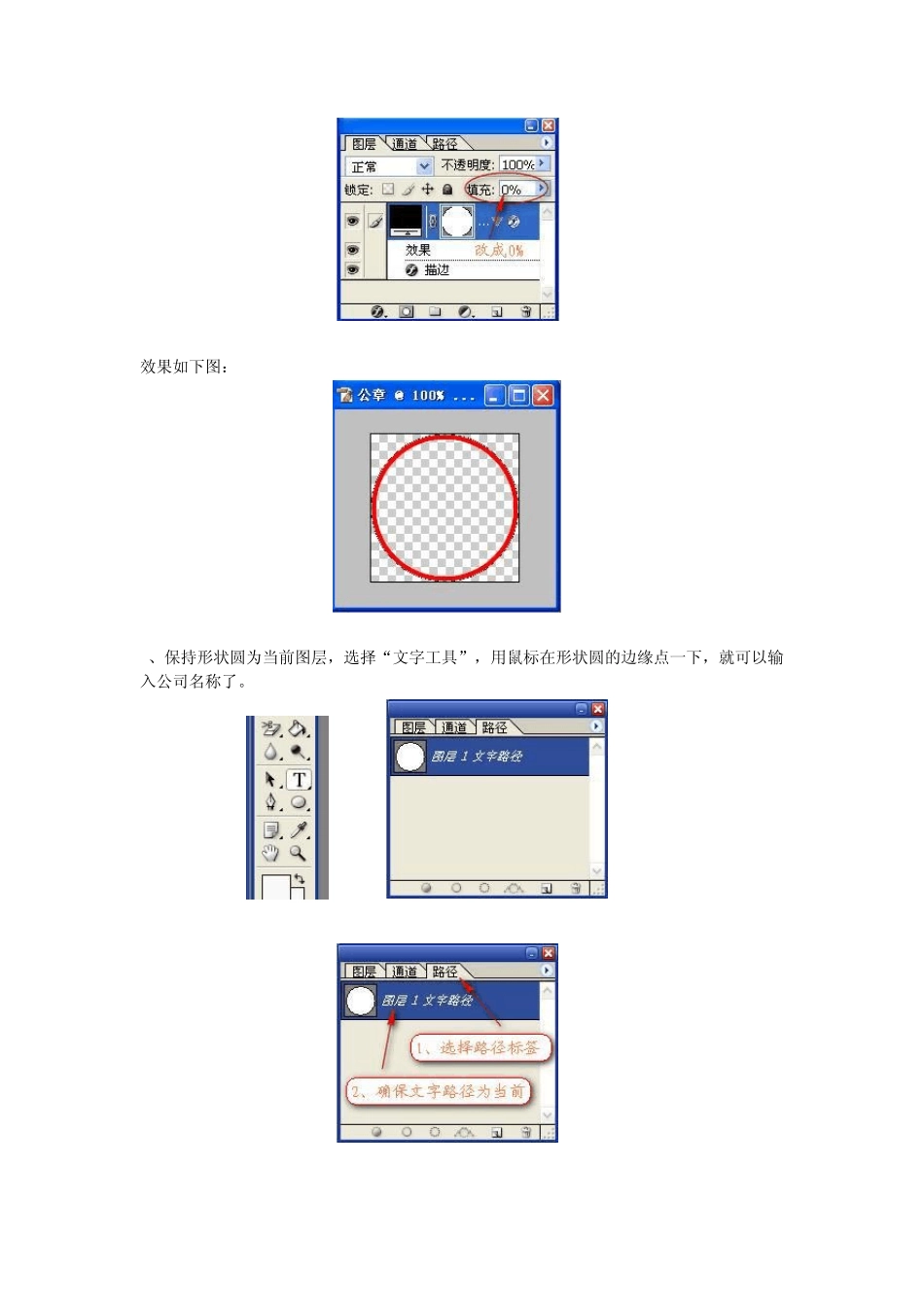[教程]用PHOTOSHOP制作公章 2007年03月17日 星期六 15:36 用PHOTOSHOP制作公章 请使用7.0以上版本(本实例用8.0.1版本完成),如果你的版本为7.0及以下请转到[教程]巧用PHOTOSHOP的动作制作公章 1、启动 photoshopcs,新建一个文件。宽度和高度都为5厘米,分辨率可以定高一点。如图: 2、点选形状工具(是“椭圆工具”,而不是“椭圆选框工具”)后按住 shift 键,用鼠标在画布正中心画一正圆。 3、编辑图层样式,选描边,颜色为红色,大小为 5像素 4、填充设置为 0% 原填充为 100% 将填充改成 0%如下图: 效果如下图: 5、保持形状圆为当前图层,选择“文字工具”,用鼠标在形状圆的边缘点一下,就可以输入公司名称了。 (好多朋友不能输入圆圈形的文字,应该是鼠标点选的位置有误吧。当选用文字工具的时候鼠标在图中的形状是会有改变的,如下图分三种情况,只要你选择“2 在圆的边缘上”的鼠标形状时点一下鼠标就可以了!^_^)在线交谈: 1在圆里 2在圆的边缘上 3在圆外 6、设置字符格式,各项参数可参考下图中的设定,也可根据自己的需要做适当调整。 7、用文字工具在画布正中心键入一个实心的五角星。大小为 36dpi左右。并移到合适的位置。 五角星的输入可以用插入特殊符号(在输入法点选软键盘右键→选择“特殊符号”,就会看到★了)。如果实在不会输入这个五角星,那么你可以 COPY一个进去就可以了,就是这个★,呵呵! 8、键入其他文字并调整,如下图: 9.保存成GIF 格式的图片,文件→存储为→按下图所示继续操作: 保存成功!!看看效果图吧 ^_^ 您学会了吗?祝您成功!! 补充:为印章添加印泥效果 为达到更好的视觉效果要加上像印泥一样的效果,我们从上边的第8步开始往下继续。 首先:合并所在可见图层:选择工具菜单→合并可见图层 合并前 合并后 然后:选择工具菜单滤镜→艺术效果→粗糙蜡笔,按下图或按照自己需要调整各项参数。 再选择滤镜→模糊→高斯模糊(半径 0.2像素),得到下图效果: 最后:按照上边教程的第9步保存成GIF格式的图片就完成了! 下边是原图和最终效果图对比,怎么样? 也可以用滤镜→扭曲→玻璃 做出下图的效果 注:Photoshop制作公章这里只提供一种思路,制作方法因人而异,使用不同的滤镜得到的效果不尽相同,关键是看需要何种效果,比如基底凸现、绘图笔、便条纸、铜板雕刻、纹理化(砂岩)、撕边等等都可以选用。 [教程]巧用PHOTOSHOP的动作制作...